
Microsoft, Windows 10 un Professional, Education ve Enterprise sürümleri için ayarlar uygulamasında sunduğu , özellik güncellemelerini erteleme seçeneğini Windows 10 sürüm 2004 te kaldırmıştı. Bildiğiniz
Güncellemeyi erteleme seçeneği , Windows 10 sürüm 1803 ve sonraki sürümlerde bulunan "TargetReleaseVersion" ilkesi sayesinde gerçekleştirilmektedir. Bunun için Gpedit.msc yi çalıştırıp ; Bilgisayar Yapılandırması - Yönetim Şablonları - Windows Bileşenleri - Windows Update - İşletmeler için Windows Update Kısmından ilgili ayarı yapılandırın. (Computer Configuration - Administrative Templates - Windows Components - Windows Update - Windows Update for Business).

Windowsta istediğiniz sürümde kalın ve Güncelleme almayın
Microsoft , özellik güncellemelerini erteleme seçeneğini Ayarlar uygulamasından kaldırdığında açıklamadığı şey ertelemenin başka ve hatta daha iyi bir yolu olduğuydu. Bir registry ayarı ile yapılan değişiklik Windows 10 un Professional, Education ve Enterprise sürümlerinde geçerlidir. Windows 10 Özellik Güncellemesini almayıp istediğiniz sürümde kalabilmek için aşağıdaki adımları uygulayın ;
1. Aşağıdaki Registry anahtarına gidin
HKEY_LOCAL_MACHINE\SOFTWARE\Policies\Microsoft\Windows\WindowsUpdate
2. Sağ taraftaki boşluğa sağ tıklayın ve Yeni - DWORD (32 Bit) Değeri oluşturun , ismine de "TargetReleaseVersion" deyin ardından da değer olarak "1" değerini atayın.
3. Sağ taraftaki boşluğa yeniden sağ tıklayın ve Yeni - Dize Değeri (String Value) oluşturup isim olarak "TargetReleaseVersionInfo" ismini verin ve değer olarak güncellenmesini istemediğiniz (Kalmak istediğiniz) Windows 10 sürüm numarasını yazın, mesela , 2004 ,1909, 1903.... Windows sürüm numaranızı Çalıştıra "Winver" yazıp Enter tuşuna basarak öğrenebilirsiniz.
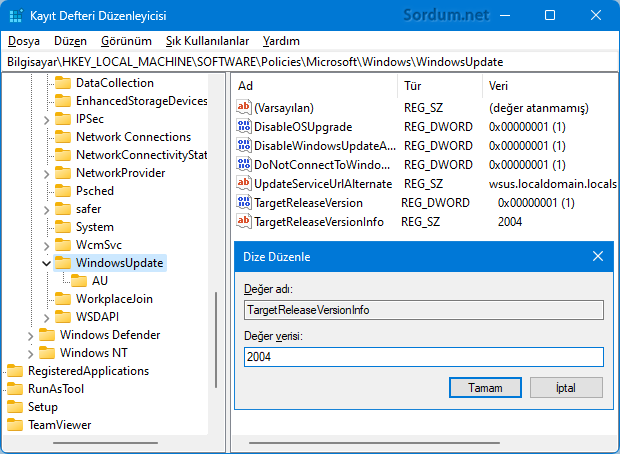
Eğer Windowsun varsayılan ayarlarına geri dönmek istiyorsanız oluşturduğunuz registry değerlerini silin. Mesela bu konuda hazır bir registry kaydı kullanmak isterseniz aşağıdaki işinize yarayacaktır.
Windows Registry Editor Version 5.00 [HKEY_LOCAL_MACHINE\SOFTWARE\Policies\Microsoft\Windows\WindowsUpdate] "TargetReleaseVersion"=dword:00000001 "TargetReleaseVersionInfo"="2004"
Vbscript ile bir tıkla istediğiniz Windows 10 sürümünde kalın
Üsttekilerle uğraşmak yerine Bir tıkla Güncellenmesini istemediğiniz Windows 10 sürüm numarasını belirlemek istiyorsanız sizler için kodlayıp sayfa sonunda sunduğumuz scriptten faydalanabilirsiniz. Script ilk çalıştırıldığında Hangi Windows 10 sürümünde kalmak istediğinizi soracaktır boşluğa , sürüm numarasını yazın ve tamam butonuna tıklayın , artık yazdığınız sürüm Microsoft tarafından güncellenmeyecektir.

Eğer varsayılan güncelleme özelliğine geri dönmek isterseniz scripti bir kez daha çalıştırmanız yeterlidir.

Not: Windows 10'un yalnızca mevcut veya daha yeni bir sürümünü belirtebilirsiniz. Mesela Ben 20H2 sürümündeyim eğer scriptteki boşluğa veya registry değeri olarak 1909 rakamını yazarsam hiçbir geçerliliği olmayacaktır. Daha yeni bir sürüm belirtirseniz, Windows 10, belirttiğiniz sürümden daha yeni bir sürüm mevcut olsa bile başka bir sürüme değil, o belirli sürüme geçecektir ; Mesela sisteminiz 1903 ise ve siz 1909 a geçmek istiyorsanız scriptteki boşluğa 1909 yazın böylece sisteminiz 20H2 sürümüne değil 1909 a güncellenecek ve Microsoft tarafından 1909 destek süresi bitene kadar bu sürümde kalacaktır. Hangi sürüme desteğin nezaman sona ereceğini Buradaki tablodan bulabilirsiniz. Bu özellik, sistemlerinin Windows 10'un en son özellik güncelleme sürümüne yükseltilmesini istemeyen yöneticiler için oldukça pratik olacaktır. Güncellemeleri tamamen kapatmak isitiyorsanız Windows Update Blocker isimli ücretsiz ve portable uygulamayı kullanabilirsiniz.

- Windows sürüm Güncelleme engelini kaldırın Burada
- Windows 10 da Güncellemeleri duraklatalım Burada





Microsoft sözünde durursa sürüm değişikliği olmayacaktır 🙂
Değerli yanıtınız için teşekkür ederim, sürüm değişikliği olursa tekrardan yazacağımdır.
Bu yöntem ile normalde 1809 sürümünü güncellememesi gerekir yani, aynı sürümde kalacaktır. 1809 için çıkmış tüm güncellemeleri kurmak gerekir diye düşünüyorum
Hocam merhabalar, 1809 sürümünü kullaniyorum ve yeni olan güncellemeleri yapmak istiyorum ama sürüm değişimi istemiyorum. Bu yöntemi yaptığımda sürüm değişirmi? Yani sürüm'ü garantiye alırmıyım? Bide 1809 sürümünü güncellemesizmi yoksa güncellemelimi kullanmak mantıklı?
Faydalı olmasını dilerim , İpucu Windows 11 dede geçerlidir.
teşekkürler üst sürüme geçmesini istemediğim pc lerde bunu uygulayacağım.
Tahminimce evet.
1709 da işe yararmı acaba? :v
Gpedit msc bulunan Windows sürümü kullananlar faydalanacaktır , teşekkürler